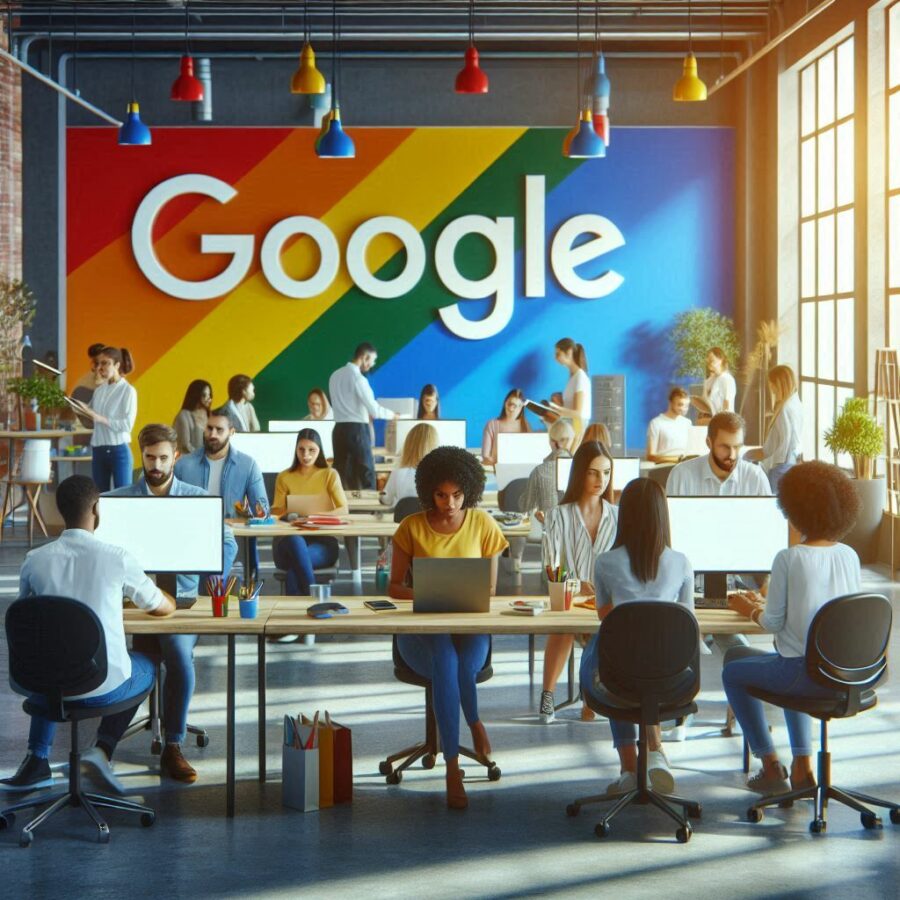Introdução: Os Melhores Recursos do Google Drive para Colaboração em Equipes
No cenário atual de trabalho, a colaboração em equipe é um fator essencial para o sucesso de qualquer projeto, independentemente do setor. Com a crescente adoção do trabalho remoto e das equipes distribuídas, ferramentas digitais que facilitem a comunicação e a colaboração tornaram-se indispensáveis. O Google Drive destaca-se como uma das plataformas mais versáteis e poderosas para essa finalidade. Neste artigo, exploraremos os melhores recursos do Google Drive para colaboração em equipes, detalhando como cada funcionalidade pode ser utilizada para maximizar a produtividade e a eficiência do trabalho em grupo.
O Que é o Google Drive e Por Que é Importante para a Colaboração?
O Google Drive é uma plataforma de armazenamento em nuvem desenvolvida pela Google, que permite o armazenamento, o compartilhamento e a edição de arquivos de forma colaborativa. Desde sua criação, o Google Drive transformou-se em uma ferramenta essencial para empresas, instituições de ensino e usuários individuais, oferecendo uma solução integrada que facilita a gestão de documentos e a colaboração em tempo real.
Vantagens da Colaboração com o Google Drive:
- Acesso Remoto: Permite que os membros da equipe acessem e editem arquivos de qualquer lugar e em qualquer dispositivo.
- Armazenamento Centralizado: Oferece um local centralizado para armazenar todos os documentos, garantindo que todos tenham acesso à versão mais atualizada.
- Integração com outras ferramentas do Google: Como Google Docs, Sheets e Slides, que permitem a edição colaborativa em tempo real.
- Segurança e Controle de Acesso: Oferece opções de controle de acesso robustas, garantindo que apenas as pessoas certas tenham acesso aos documentos.
Principais Recursos do Google Drive para Colaboração em Equipes
Agora que entendemos a importância do Google Drive para a colaboração, vamos explorar seus principais recursos que facilitam o trabalho em equipe.
1. Compartilhamento de Arquivos e Pastas
Um dos recursos mais fundamentais do Google Drive é a capacidade de compartilhar arquivos e pastas com outros usuários. Isso permite que equipes distribuídas trabalhem em conjunto em um único documento, eliminando a necessidade de enviar múltiplas versões por e-mail.
- Compartilhamento com Permissões Personalizadas: Ao compartilhar um arquivo ou pasta, é possível definir permissões específicas para cada usuário, como “Visualizar”, “Comentar” ou “Editar”. Isso garante que cada membro da equipe tenha o nível adequado de acesso, evitando edições acidentais.
- Links Compartilháveis: Para facilitar ainda mais a colaboração, o Google Drive permite a criação de links compartilháveis, que podem ser enviados para colaboradores externos ou membros da equipe que não possuem uma conta Google.

2. Edição Colaborativa em Tempo Real
A edição colaborativa em tempo real é um dos recursos mais poderosos do Google Drive. Com ele, múltiplos usuários podem trabalhar no mesmo documento simultaneamente, vendo as edições dos outros em tempo real.
- Comentários e Sugestões: Além da edição direta, os usuários podem deixar comentários em pontos específicos do documento ou sugerir alterações, que podem ser aceitas ou rejeitadas por outros membros da equipe. Isso facilita o processo de revisão e aprovação de documentos.
- Histórico de Revisões: O Google Drive mantém um histórico detalhado de todas as alterações feitas em um documento, permitindo que os usuários visualizem versões anteriores e revertam alterações, se necessário.
3. Google Docs, Sheets e Slides
O Google Drive integra-se perfeitamente com outras ferramentas da Google, como o Google Docs, Sheets e Slides, que são alternativas às tradicionais ferramentas de escritório, como Word, Excel e PowerPoint.
- Google Docs: Permite a criação e edição colaborativa de documentos de texto, com recursos de formatação avançada, inserção de imagens e gráficos, e muito mais.
- Google Sheets: Oferece uma poderosa ferramenta de planilhas eletrônicas, ideal para a colaboração em análises de dados, criação de orçamentos e planejamento de projetos.
- Google Slides: Permite a criação de apresentações de slides colaborativas, facilitando o desenvolvimento de propostas, relatórios e apresentações de projetos em equipe.
4. Google Forms para Coleta de Dados
Outro recurso integrado ao Google Drive é o Google Forms, uma ferramenta poderosa para a criação de formulários de coleta de dados, pesquisas e questionários.
- Colaboração na Criação de Formulários: Equipes podem trabalhar juntas na criação de formulários, adicionando perguntas, opções de resposta e personalizando o design.
- Integração com Google Sheets: As respostas coletadas podem ser automaticamente organizadas em uma planilha do Google Sheets, facilitando a análise colaborativa dos dados.
5. Integração com Outras Ferramentas
O Google Drive também se integra com uma ampla gama de outras ferramentas de produtividade, tanto dentro quanto fora do ecossistema Google.
- Integração com Slack: Permite compartilhar arquivos do Google Drive diretamente em canais do Slack, mantendo a comunicação e a colaboração centralizadas.
- Integração com Trello: Facilita o gerenciamento de projetos, permitindo que arquivos do Google Drive sejam anexados a cartões do Trello, garantindo que toda a documentação do projeto esteja facilmente acessível.
6. Controle de Versões e Segurança
Em ambientes colaborativos, garantir a segurança dos dados e o controle de versões é essencial. O Google Drive oferece recursos robustos para gerenciar isso.
- Histórico de Versões: Como mencionado anteriormente, o histórico de versões permite visualizar e restaurar versões anteriores de um documento, garantindo que nenhuma alteração importante seja perdida.
- Controle de Acesso: Além das permissões personalizadas, o Google Drive permite definir prazos de validade para o acesso a determinados arquivos, garantindo que colaboradores temporários ou externos percam o acesso aos documentos após o término de um projeto.
7. Google Drive para Empresas
Para equipes corporativas, o Google oferece o Google Workspace (antigo G Suite), que inclui uma versão aprimorada do Google Drive com recursos adicionais voltados para empresas.
- Armazenamento Ilimitado: Dependendo do plano, o Google Workspace oferece armazenamento ilimitado, permitindo que grandes equipes armazenem e compartilhem uma vasta quantidade de dados sem preocupações.
- Administração Centralizada: Os administradores do Google Workspace têm controle centralizado sobre todos os arquivos e contas, facilitando o gerenciamento de permissões, segurança e conformidade.
8. Trabalhando Offline
Embora o Google Drive seja uma ferramenta baseada na nuvem, ele oferece opções para trabalhar offline, o que é crucial para equipes que operam em áreas com conectividade limitada.
- Sincronização Offline: Com o Google Drive instalado no dispositivo, os usuários podem acessar e editar arquivos mesmo sem conexão à internet. As alterações são sincronizadas automaticamente assim que a conexão é restabelecida.
- Google Docs Offline: O Google Docs, Sheets e Slides também oferecem suporte para edição offline, garantindo que o trabalho nunca seja interrompido.
Como Otimizar a Colaboração Usando o Google Drive
Para tirar o máximo proveito do Google Drive, é importante seguir algumas práticas recomendadas que podem otimizar a colaboração e garantir que todos os membros da equipe estejam alinhados.
1. Organização de Pastas e Arquivos
Manter uma estrutura de pastas organizada é essencial para garantir que todos possam encontrar os arquivos de que precisam rapidamente. Algumas dicas incluem:
- Criação de Pastas por Projeto: Estruture o Google Drive com pastas específicas para cada projeto, subdividindo-as por categoria, como documentos, apresentações, planilhas, etc.
- Nomenclatura Consistente: Use convenções de nomenclatura claras e consistentes para os arquivos, facilitando a identificação rápida do conteúdo.
2. Comunicação e Transparência
A comunicação eficaz é crucial em qualquer ambiente de trabalho colaborativo. No contexto do Google Drive, isso significa:
- Uso de Comentários: Encoraje os membros da equipe a usar a função de comentários para discutir edições e mudanças diretamente nos documentos, mantendo a comunicação centralizada e transparente.
- Relatórios de Atividades: Utilize os relatórios de atividades do Google Drive para acompanhar as alterações e garantir que todos estejam cientes das mudanças feitas nos documentos.
3. Treinamento e Capacitação
Mesmo com uma ferramenta poderosa como o Google Drive, a falta de conhecimento sobre seus recursos pode limitar sua eficácia. Investir em treinamento para toda a equipe pode fazer uma grande diferença.
- Workshops Internos: Organize workshops ou sessões de treinamento para ensinar as melhores práticas de uso do Google Drive e de suas integrações.
- Recursos Online: Incentive a equipe a utilizar os tutoriais e a central de ajuda do Google para aprender a utilizar novos recursos ou resolver problemas.
4. Monitoramento e Avaliação
Avaliar regularmente como o Google Drive está sendo utilizado pela equipe pode ajudar a identificar áreas para melhoria.
- Análise de Uso: Utilize as ferramentas de análise do Google Workspace para monitorar o uso do Google Drive, identificando padrões e oportunidades para otimizar a colaboração.
- Feedback Regular: Crie um ciclo de feedback contínuo com a equipe para ajustar e melhorar as práticas de colaboração.
O Google Drive é uma ferramenta extremamente poderosa para colaboração em equipes, oferecendo uma ampla gama de recursos que facilitam a comunicação, a organização e a produtividade. Desde o compartilhamento de arquivos e edição colaborativa em tempo real até integrações com outras ferramentas e controle de versões, o Google Drive é uma solução completa para equipes que desejam trabalhar de forma eficiente e integrada.
Implementar as práticas recomendadas discutidas neste artigo e explorar ao máximo os recursos do Google Drive pode transformar a maneira como sua equipe trabalha, resultando em projetos mais bem-sucedidos.
Casos de Sucesso: Como Equipes Utilizam o Google Drive para Colaboração Eficiente
Para entender o verdadeiro potencial do Google Drive na colaboração em equipe, é útil explorar casos reais onde empresas e organizações implementaram a plataforma de maneira eficaz, resultando em melhorias significativas na produtividade e no trabalho em equipe. Nesta seção, examinaremos alguns exemplos de como diferentes equipes utilizam o Google Drive para otimizar suas operações diárias.
1. Uma Agência de Publicidade Revoluciona seu Fluxo de Trabalho Criativo
Uma agência de publicidade de médio porte enfrentava desafios com a colaboração entre seus designers, redatores e gerentes de projeto. A troca constante de e-mails com versões diferentes de arquivos causava confusão, atrasos e perda de informações críticas.
Solução com Google Drive:
- Centralização dos Arquivos: A agência implementou o Google Drive como o repositório central para todos os projetos criativos. Todos os arquivos de design, textos e apresentações foram organizados em pastas específicas para cada campanha.
- Edição Colaborativa em Tempo Real: Com o Google Docs e Slides, os redatores e designers puderam trabalhar simultaneamente nos mesmos arquivos, ajustando textos e layouts em tempo real. Isso eliminou a necessidade de enviar versões diferentes por e-mail, reduzindo erros e acelerando o processo de aprovação.
- Feedback e Aprovação Simplificados: Usando a função de comentários, os gerentes de projeto deixavam feedback diretamente nos documentos, permitindo que os criativos fizessem ajustes imediatos. Isso resultou em um processo de aprovação mais ágil e menos retrabalho.
Resultado: A agência viu um aumento de 30% na eficiência do fluxo de trabalho, com campanhas sendo concluídas mais rapidamente e com menos revisões necessárias. A satisfação da equipe também aumentou, graças à comunicação mais clara e à redução do estresse causado por prazos apertados.
2. Uma Equipe de Desenvolvimento de Software Acelera a Entrega de Projetos
Uma empresa de tecnologia, com equipes distribuídas em diferentes fusos horários, enfrentava dificuldades na colaboração entre desenvolvedores, testadores e gerentes de produto. A falta de uma plataforma centralizada para documentos e a dificuldade em acompanhar o progresso do projeto geravam atrasos e retrabalhos.
Solução com Google Drive:
- Documentação Centralizada: A empresa utilizou o Google Drive para centralizar toda a documentação do projeto, incluindo requisitos, planos de teste e notas de reuniões. Todos os membros da equipe tinham acesso a uma única versão atualizada de cada documento, independentemente de onde estivessem.
- Google Sheets para Monitoramento de Progresso: O Google Sheets foi utilizado para criar um painel de controle compartilhado, onde os desenvolvedores atualizavam o status de suas tarefas. Isso permitiu aos gerentes de produto monitorar o progresso em tempo real e fazer ajustes no planejamento conforme necessário.
- Trabalho Offline: Com desenvolvedores trabalhando em regiões com conectividade limitada, a capacidade de trabalhar offline e sincronizar mudanças automaticamente quando conectados à internet foi crucial para manter a continuidade do trabalho.
Resultado: A empresa conseguiu reduzir o tempo de entrega de projetos em 25%, com uma comunicação mais eficiente e menos problemas de coordenação entre equipes em diferentes locais. A visibilidade do progresso em tempo real permitiu uma gestão mais proativa e uma melhor alocação de recursos.
3. Uma Organização Sem Fins Lucrativos Maximiza o Impacto com Colaboração Remota
Uma organização sem fins lucrativos que coordena projetos em várias partes do mundo enfrentava desafios significativos na colaboração entre suas equipes de campo e a sede central. A distância física e a necessidade de responder rapidamente a crises tornavam a comunicação e a coordenação especialmente desafiadoras.
Solução com Google Drive:
- Compartilhamento de Recursos em Tempo Real: Com o Google Drive, a organização pôde compartilhar rapidamente documentos importantes, como relatórios de campo, listas de necessidades e planos de ação, com todos os membros da equipe, independentemente da localização.
- Formulários Google para Coleta de Dados: A equipe utilizou o Google Forms para coletar dados de campo em tempo real, integrando automaticamente os resultados ao Google Sheets. Isso facilitou a análise e a tomada de decisões rápidas, fundamentais em situações de crise.
- Treinamento e Capacitação Remota: Usando Google Slides e Docs, a organização criou módulos de treinamento que foram compartilhados com as equipes de campo. As sessões de feedback foram realizadas diretamente nos documentos, permitindo um processo de capacitação contínuo e colaborativo.
Resultado: A organização melhorou significativamente sua capacidade de resposta em campo, com tempos de reação mais rápidos e uma melhor coordenação entre equipes. O uso do Google Drive como plataforma central ajudou a maximizar o impacto dos projetos, garantindo que todos estivessem alinhados e informados.
Os Casos de Sucesso
Esses exemplos ilustram como o Google Drive pode ser adaptado a diferentes cenários e necessidades, tornando-se uma ferramenta essencial para a colaboração eficiente em equipes. Seja em uma agência de publicidade, uma empresa de tecnologia ou uma organização sem fins lucrativos, o Google Drive oferece a flexibilidade, a acessibilidade e as funcionalidades necessárias para otimizar processos, melhorar a comunicação e garantir que os objetivos sejam alcançados de maneira mais eficaz. Ao adotar as melhores práticas e explorar todo o potencial dessa plataforma, qualquer equipe pode transformar seus desafios colaborativos em oportunidades de sucesso.
Dicas e Truques para Maximizar a Produtividade com o Google Drive
Depois de explorar os principais recursos do Google Drive e ver como ele pode ser implementado com sucesso em diferentes cenários de colaboração, é útil conhecer algumas dicas e truques adicionais que podem ajudar a maximizar a produtividade da sua equipe. A seguir, discutiremos maneiras práticas de otimizar o uso do Google Drive para garantir que sua equipe esteja sempre operando de maneira eficiente.
1. Utilize Atalhos de Teclado para Navegação Rápida
O Google Drive oferece uma série de atalhos de teclado que podem ajudar a navegar e gerenciar arquivos mais rapidamente. Conhecer esses atalhos pode economizar tempo, especialmente quando você está lidando com um grande volume de documentos.
- Atalho para Criar Novo Documento: Pressione Shift + T para criar um novo documento do Google Docs diretamente da tela principal do Google Drive.
- Pesquisa Rápida: Use / (barra de espaço) para acessar a barra de pesquisa rapidamente e encontrar arquivos ou pastas específicas.
- Seleção Múltipla: Mantenha pressionada a tecla Shift e use as setas para selecionar vários arquivos ao mesmo tempo.
2. Aproveite o Modo Offline para Garantir Continuidade
Trabalhar offline pode ser um salva-vidas em situações onde a conectividade é limitada ou inexistente. Configurar o modo offline no Google Drive garante que você sempre tenha acesso aos documentos mais importantes.
- Configuração do Modo Offline: Acesse as configurações do Google Drive, selecione a opção “Offline” e marque “Criar, abrir e editar seus documentos mais recentes do Google Docs, Sheets e Slides enquanto estiver offline.”
- Acesso Rápido a Documentos Offline: Certifique-se de que os arquivos mais críticos estejam disponíveis offline, clicando com o botão direito neles e selecionando “Disponibilizar offline.”
3. Organize com Marcadores e Estrelas
Manter os documentos organizados pode ser um desafio, especialmente em equipes grandes. Usar marcadores e estrelas é uma maneira eficaz de destacar os arquivos mais importantes e garantir que eles sejam facilmente acessíveis.
- Adição de Estrelas: Clique com o botão direito em um arquivo ou pasta e selecione “Adicionar à pasta com estrela”. Esses itens aparecerão na seção “Com estrela” do Google Drive, facilitando o acesso.
- Uso de Pastas e Subpastas: Crie uma estrutura de pastas lógica, categorizando arquivos por projeto, departamento ou outro critério relevante. Considere adicionar cores às pastas para uma identificação visual rápida.
4. Automação com Google Apps Script
Para usuários mais avançados, o Google Apps Script permite automatizar tarefas repetitivas no Google Drive. Desde a organização automática de arquivos até a geração de relatórios, as possibilidades são quase infinitas.
- Scripts Personalizados: Você pode criar scripts que automatizam tarefas como a criação de pastas, o envio de notificações quando um arquivo é atualizado ou até mesmo a integração com outras ferramentas que sua equipe utiliza.
- Exploração de Modelos Prontos: O Google Apps Script oferece uma galeria de modelos que podem ser facilmente adaptados às necessidades específicas da sua equipe, economizando tempo e esforço no desenvolvimento.
5. Sincronização com Google Drive para Desktop
O Google Drive para Desktop (anteriormente Backup and Sync) permite que você sincronize seus arquivos do Drive com seu computador, facilitando o acesso direto aos documentos sem precisar abrir o navegador.
- Configuração Personalizada: Escolha quais pastas deseja sincronizar com seu desktop para evitar ocupar espaço desnecessário. Isso é especialmente útil para pastas que você acessa com frequência.
- Edição e Sincronização Automática: Qualquer alteração feita nos arquivos sincronizados será automaticamente atualizada no Google Drive, garantindo que todos os membros da equipe sempre tenham acesso à versão mais recente.
6. Gerenciamento de Notificações para Melhor Controle
Receber notificações de atualizações em arquivos compartilhados pode ser útil, mas também pode se tornar uma distração se não for gerenciado corretamente. O Google Drive permite que você personalize suas notificações para melhor controle.
- Configurações de Notificações: Acesse as configurações do Google Drive e ajuste as notificações para receber alertas apenas sobre atividades importantes, como comentários ou solicitações de acesso.
- Notificações em Documentos Específicos: Dentro de Google Docs, Sheets e Slides, você pode optar por receber notificações apenas para alterações em documentos específicos, garantindo que você esteja sempre informado sobre os desenvolvimentos mais relevantes.
7. Colaboração Eficiente com Grupos de Google
Se você trabalha regularmente com um grupo específico de pessoas, como uma equipe ou departamento, criar um grupo no Google pode simplificar a colaboração.
- Criação de Grupos: Configure um grupo de Google com os membros da equipe e compartilhe arquivos diretamente com o grupo, em vez de adicionar cada pessoa individualmente.
- Gerenciamento de Acessos: Alterar as permissões de acesso para todo o grupo é muito mais rápido do que fazê-lo individualmente, economizando tempo e garantindo consistência.
Dicas e Truques
O Google Drive já é uma ferramenta incrivelmente poderosa para a colaboração em equipe, mas com o uso de dicas e truques como esses, você pode elevar ainda mais a eficiência e a produtividade de sua equipe. Desde o uso de atalhos de teclado até a automação de tarefas repetitivas, essas práticas ajudarão a otimizar o fluxo de trabalho e a garantir que sua equipe tire o máximo proveito de tudo o que o Google Drive tem a oferecer. Ao adotar essas estratégias, você pode transformar o Google Drive em uma central de colaboração que realmente potencializa os resultados da sua equipe.

Segurança e Privacidade no Google Drive: Protegendo os Dados da sua Equipe
À medida que mais empresas e equipes adotam o Google Drive para colaboração em projetos, a segurança e a privacidade dos dados se tornam aspectos críticos a serem considerados. Com informações sensíveis sendo compartilhadas e armazenadas na nuvem, é essencial que as equipes implementem boas práticas de segurança para proteger seus dados contra acessos não autorizados e violações de privacidade. Nesta seção, discutiremos como o Google Drive aborda a segurança e a privacidade e quais medidas sua equipe pode adotar para garantir que seus dados estejam sempre protegidos.
1. Criptografia de Dados em Trânsito e em Repouso
O Google Drive utiliza criptografia robusta para proteger seus dados tanto em trânsito quanto em repouso. Isso significa que, enquanto seus arquivos estão sendo transferidos entre dispositivos ou armazenados nos servidores do Google, eles são protegidos contra interceptação e acesso não autorizado.
- Criptografia SSL/TLS: Durante a transferência de dados, o Google Drive usa protocolos SSL/TLS para criptografar as informações. Isso protege os dados contra ataques man-in-the-middle (MITM) e outras formas de interceptação durante a transmissão.
- Criptografia AES-256: Os dados armazenados no Google Drive são protegidos por criptografia AES-256, um dos padrões mais fortes disponíveis, garantindo que seus arquivos permaneçam seguros enquanto estão armazenados na nuvem.
2. Autenticação em Duas Etapas (2FA)
A autenticação em duas etapas (2FA) é uma camada adicional de segurança que protege sua conta do Google Drive contra acessos não autorizados. Mesmo que alguém consiga sua senha, o 2FA exige uma segunda forma de verificação, como um código enviado para seu celular, tornando muito mais difícil que hackers acessem sua conta.
- Ativação do 2FA: Acesse as configurações de segurança da sua conta Google e ative a autenticação em duas etapas. Escolha a opção que melhor se adapta às suas necessidades, seja através de mensagens SMS, aplicativos autenticadores, ou chaves de segurança físicas.
- Recomendação para Equipes: Incentive todos os membros da equipe a ativar o 2FA em suas contas Google para garantir que as informações compartilhadas no Google Drive estejam sempre protegidas.
3. Gerenciamento de Permissões de Acesso
Controlar quem tem acesso aos seus arquivos e pastas é fundamental para garantir a segurança das informações. O Google Drive oferece várias opções para gerenciar permissões de acesso, permitindo que você mantenha o controle sobre quem pode visualizar, editar ou compartilhar seus arquivos.
- Permissões Granulares: Ao compartilhar um arquivo ou pasta, você pode definir permissões específicas para cada usuário, como “Somente visualização”, “Comentário” ou “Edição”. Essas permissões podem ser ajustadas a qualquer momento, conforme necessário.
- Compartilhamento Externo: Se precisar compartilhar arquivos com pessoas fora da sua organização, use os links compartilháveis, mas limite o acesso com permissões específicas e defina prazos de validade para esses links. Isso ajuda a evitar acessos indesejados após o término de um projeto.
4. Auditoria e Monitoramento de Atividades
O Google Drive permite que administradores de contas do Google Workspace realizem auditorias e monitoramentos de atividades, garantindo visibilidade sobre quem acessou ou alterou arquivos específicos. Esse recurso é crucial para detectar e responder a atividades suspeitas.
- Relatórios de Atividades: Utilize o painel de administração do Google Workspace para gerar relatórios detalhados sobre atividades no Google Drive. Esses relatórios podem ser configurados para enviar alertas automáticos quando são detectadas atividades suspeitas, como tentativas de login falhadas ou acessos de locais desconhecidos.
- Histórico de Revisões: Para arquivos específicos, o histórico de revisões permite rastrear todas as alterações feitas e por quem, facilitando a identificação de alterações não autorizadas ou erros que precisam ser revertidos.
5. Proteção contra Phishing e Malware
O Google Drive possui medidas integradas para proteger contra phishing e malware, garantindo que os arquivos armazenados e compartilhados sejam seguros. No entanto, os usuários também devem adotar práticas seguras para evitar cair em armadilhas comuns.
- Verificação de Links: Antes de clicar em links compartilhados ou baixar arquivos recebidos por e-mail, verifique a autenticidade da fonte. Evite clicar em links de remetentes desconhecidos ou em e-mails que pareçam suspeitos.
- Escaneamento de Arquivos: O Google Drive automaticamente escaneia arquivos em busca de malwares antes que eles sejam abertos ou baixados. Se um arquivo for identificado como potencialmente perigoso, ele será bloqueado e o usuário receberá um alerta.
6. Backup e Recuperação de Dados
Embora o Google Drive ofereça alta disponibilidade e confiabilidade, é sempre uma boa prática ter uma estratégia de backup para seus dados mais críticos. O Google Drive permite que você faça o download de arquivos e pastas para armazenamento local ou para outro serviço de nuvem.
- Backup Regular: Estabeleça uma rotina de backup regular para os dados mais importantes, salvando cópias em um local seguro fora do Google Drive. Isso garante que, em caso de qualquer problema, como exclusão acidental ou comprometimento da conta, seus dados possam ser recuperados.
- Restauro de Arquivos: Se um arquivo for deletado ou alterado acidentalmente, o Google Drive permite restaurar a versão anterior do arquivo ou recuperá-lo da lixeira, desde que esteja dentro do período de retenção.
7. Políticas de Segurança da Organização
Para empresas e equipes que usam o Google Drive como sua principal ferramenta de colaboração, é essencial estabelecer políticas de segurança claras. Essas políticas devem cobrir o uso de senhas fortes, o compartilhamento seguro de arquivos, e as práticas recomendadas para proteger a privacidade dos dados.
- Treinamento de Segurança: Realize sessões de treinamento regular para educar os membros da equipe sobre as melhores práticas de segurança ao usar o Google Drive, incluindo como identificar ameaças de phishing e a importância da proteção de contas.
- Políticas de Acesso: Defina políticas para acesso a arquivos sensíveis, incluindo quem pode compartilhar documentos externamente e como os arquivos devem ser protegidos ao trabalhar em dispositivos pessoais.

Leia: https://portalmktdigital.com.br/plataformas-de-armazenamento-em-nuvem/
Conclusão sobre Segurança e Privacidade
A segurança e a privacidade dos dados devem ser uma prioridade máxima para qualquer equipe que utiliza o Google Drive para colaboração. Embora o Google Drive ofereça várias ferramentas e recursos para proteger suas informações, a responsabilidade final recai sobre os usuários e administradores para implementar e manter práticas de segurança robustas. Ao seguir as dicas e medidas discutidas nesta seção, sua equipe pode garantir que os dados permaneçam seguros, protegidos contra ameaças e acessíveis apenas para as pessoas autorizadas. Com uma abordagem proativa à segurança, o Google Drive pode continuar a ser uma ferramenta confiável e eficaz para todas as suas necessidades de colaboração.